
文章插图
总结:1、打开AI这款软件,进入AI的操作界面 。2、在该界面诶按下Ctrl+N键,弹出新建对话框,在该对话框内设置参数 。3、在绘图区里绘制一些图形 。4、选择这些图形,在找到对象菜单里的编组选项 。5、点击编组选项,选择的图形就成组了,选择其中一个就全部选择了 。6、再在对象菜单里找到取消编组选项,此时可以看到该选项就被激活了,点击取消编组选项,绘图区里的图形就被取消编组了 。
演示环境信息:电脑型号:戴尔Latitude 7320,系统版本:Windows 10 家庭版,软件版本:Windows 10 家庭版
图文步骤:
1、打开AI这款软件,进入AI的操作界面 。
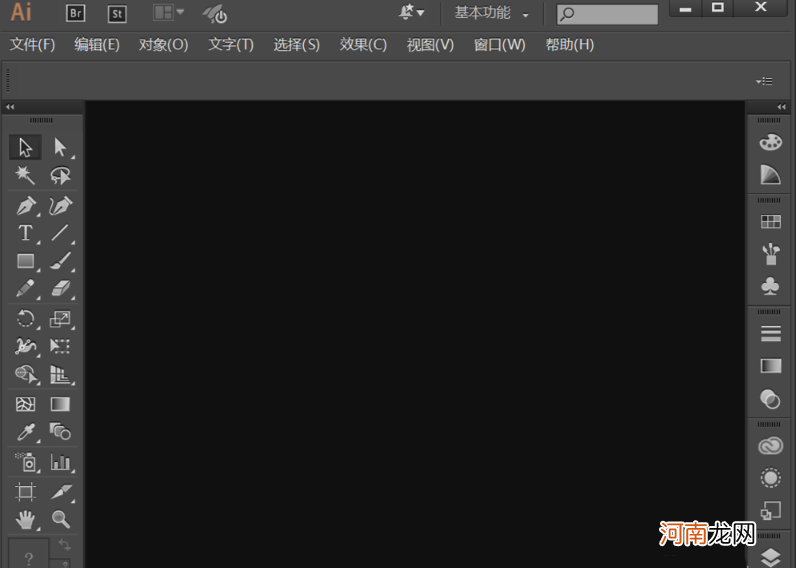
文章插图
2、在该界面诶按下Ctrl+N键,弹出新建对话框,在该对话框内设置参数 。
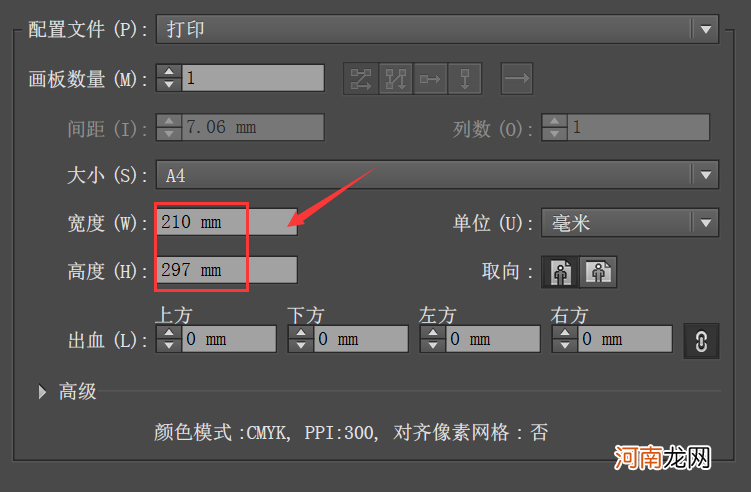
文章插图
3、在绘图区里绘制一些图形 。
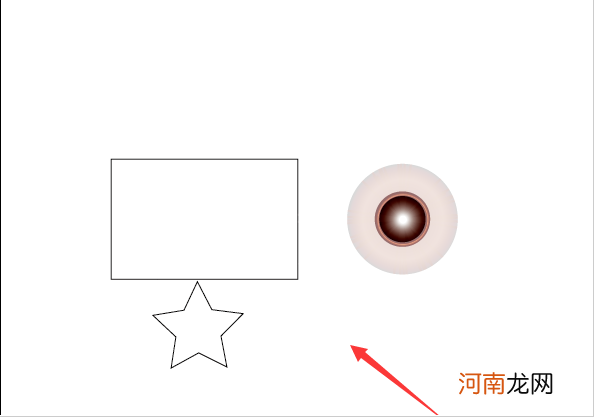
文章插图
4、选择这些图形,在找到对象菜单里的编组选项 。

文章插图
5、点击编组选项,选择的图形就成组了,选择其中一个就全部选择了 。

文章插图
6、再在对象菜单里找到取消编组选项,此时可以看到该选项就被激活了,点击取消编组选项,绘图区里的图形就被取消编组了 。

文章插图
【ai怎么取消编组优质】
- 电脑老是跳出游戏网页怎么办优质
- 电脑一直弹出游戏广告怎么办优质
- 安卓手机怎么关闭麦克风优质
- 孕妇奶粉普通人喝了会怎么样
- 宝宝小青春期怎么判断
- 微小青春期怎么办
- 家常炸鸡腿的正确做法 炸鸡腿怎么做好吃又简单
- 干腐竹泡发的正确方法 腐竹怎么泡最快最松软
- 酸奶机做酸奶的方法 在家用酸奶机怎么做酸
- 西葫芦怎么炒简单又好吃 西葫芦炒鸡蛋的家常做法
